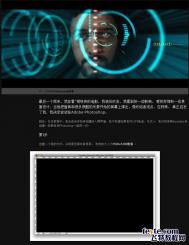PS为可爱的小猫照片调出柔和色调的教程
教程主Tulaoshi.com要还是介绍使用PS进行调色,方法简单,但是效果绝能够达到专业级别。
下面看最终效果:

制作出颜色艳丽,过渡细腻的图片并不难,只要运用好调整层和渐变层,同时运用好图层的混合模式,你一定能做出自己想要的图像效果。
下面就讲讲制作上图效果的具体调整步骤:
1,点击图层面板右下角的调整按钮,添加曲线调整层。
(本文来源于图老师网站,更多请访问http://m.tulaoshi.com)
2,修改曲线的数值。
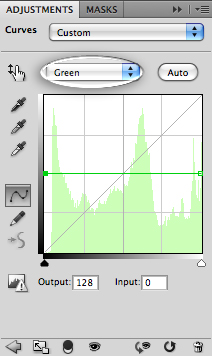
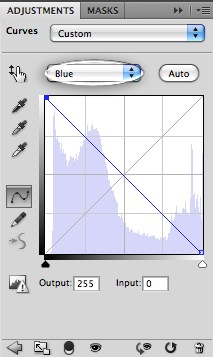
PS为可爱的小猫照片调出柔和色调的教程(2)
3,修改调整层得模式为柔光。
(本文来源于图老师网站,更多请访问http://m.tulaoshi.com)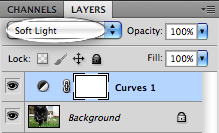
4,添加纯色图层。我选的是紫色,并修改图层的混合模式为滤色,透明度为25%
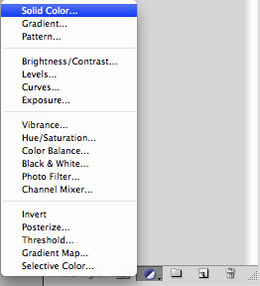
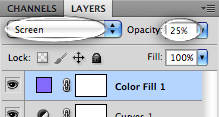
5,添加渐变调整层,并修改相关设置,如图。同时把图层的混合模式改为柔光,透明度75%
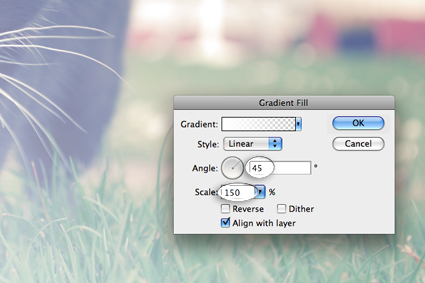
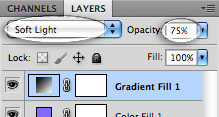
6,再次添加一(图老师整理)个黄色的纯色图层,修改混合模式为柔光,透明度为50%。
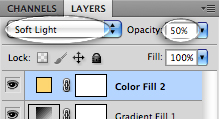
7,最后再次添加一个曲线调整层,数值如图。

8,因为调整层调整的是整张图片,为了显示不同的颜色,我为调整层运用了图层蒙版,如图:
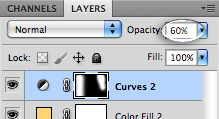
最终效果: